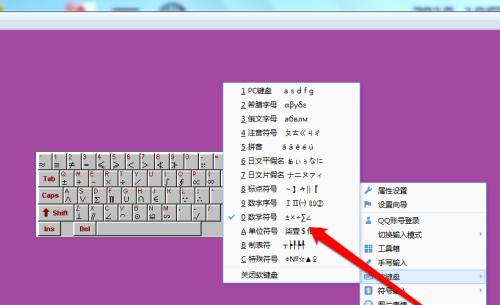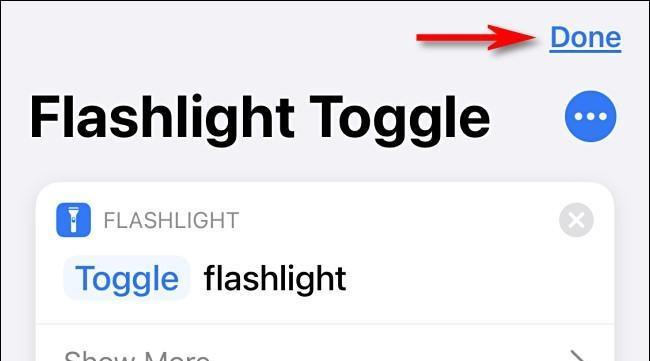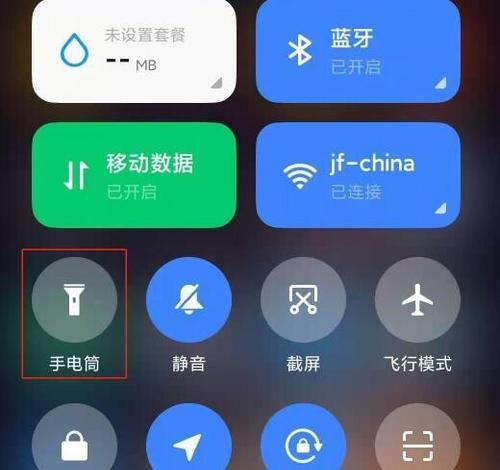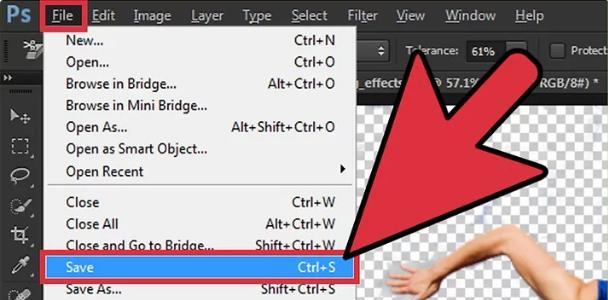如何创建桌面快捷方式(简便操作教程)
- 网络技术
- 2024-10-20 12:54:01
- 44
在日常使用电脑时,我们经常会遇到需要频繁打开某个文件或应用程序的情况。为了方便快捷地访问这些常用项,我们可以通过创建桌面快捷方式的方式实现。本文将为您详细介绍如何创建桌面快捷方式,让您的操作更加高效。
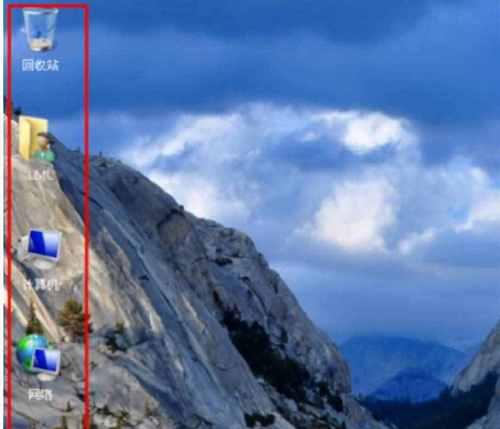
1.打开文件资源管理器
通过单击“开始”按钮或按下Windows键和E键的组合,打开文件资源管理器。这是我们创建桌面快捷方式的起点。
2.导航至目标文件或应用程序
在文件资源管理器的地址栏中输入您想要创建快捷方式的文件或应用程序的路径,然后按下Enter键。您也可以通过点击文件夹进行导航。
3.选中目标文件或应用程序
在文件资源管理器中找到目标文件或应用程序,并单击右键选择“发送到”选项。
4.选择“桌面(快捷方式)”
在“发送到”选项中,将鼠标悬停在“桌面(快捷方式)”上,并单击左键。这将在桌面上创建一个快捷方式。
5.自定义快捷方式名称
桌面上将出现一个新的快捷方式图标,它的名称默认与原始文件或应用程序名称相同。您可以右键单击该图标,选择“重命名”,并键入您希望的名称来自定义快捷方式的名称。
6.移动快捷方式位置
如果您希望将桌面上的快捷方式放置在特定位置,您可以点击并拖动它。这样,您可以根据自己的喜好和需求将其放置在合适的位置。
7.更改快捷方式图标
如果您不满意默认的快捷方式图标,您可以右键单击该图标,选择“属性”,然后点击“更改图标”按钮进行修改。在弹出的窗口中,您可以选择系统提供的图标,或者浏览并选择自定义图标。
8.删除快捷方式
如果您不再需要某个快捷方式,只需右键单击它,并选择“删除”。这将从桌面上移除该快捷方式。
9.使用Ctrl+Shift+Drag移动快捷方式
您可以按住Ctrl+Shift键,并使用鼠标拖动桌面上的快捷方式,将其复制到其他位置。这是一个快速复制快捷方式的技巧。
10.创建文件夹来组织快捷方式
如果您拥有大量的快捷方式,为了更好地组织和管理它们,您可以在桌面上创建文件夹,并将相关的快捷方式放入其中。
11.使用快捷键打开快捷方式
您可以为某个桌面快捷方式分配快捷键。只需右键单击该快捷方式,选择“属性”,然后在“快捷键”选项卡中设置相应的键盘快捷键。
12.创建网页快捷方式
除了文件和应用程序,您还可以创建桌面上的网页快捷方式。只需在浏览器中打开目标网页,然后拖动地址栏中的图标到桌面即可。
13.快速创建多个快捷方式
如果您需要在桌面上创建多个相似的快捷方式,可以通过按住Ctrl键并单击所需文件或应用程序,然后再点击右键选择“发送到”>“桌面(快捷方式)”来一次性创建多个快捷方式。
14.创建系统设置快捷方式
您还可以通过创建桌面快捷方式访问系统设置,例如控制面板、网络和共享中心等。只需找到相应的设置项,右键单击并选择“创建快捷方式”。
15.桌面快捷方式的使用技巧
利用桌面快捷方式的方便性,您可以快速访问常用文件、应用程序和设置。合理地组织和使用桌面快捷方式,可以提高您的工作效率和操作便利性。
通过本文的介绍,您了解了如何在Windows系统中创建桌面快捷方式。通过简单的操作,您可以方便地访问常用文件、应用程序和系统设置,提高工作效率。希望这些技巧能对您有所帮助,让您的电脑操作更加高效便捷。
操作简单快速的方法与技巧
在我们日常使用电脑时,经常需要快速访问一些常用的程序、文件或网页。而创建桌面快捷方式就是一个非常方便的方法。本文将介绍如何创建桌面快捷方式以及一些操作技巧,帮助读者更加高效地使用电脑。
1.选择要创建快捷方式的目标程序
在开始菜单或桌面上找到你想要创建快捷方式的目标程序。这可以是任何一个应用程序、文件夹、文件或网页。
2.右键点击目标程序图标
在目标程序上右键点击,弹出一个菜单,选择“发送到”选项。
3.选择“桌面(快捷方式)”
在“发送到”子菜单中,选择“桌面(快捷方式)”。这将会在桌面上创建一个指向目标程序的快捷方式。
4.重命名桌面快捷方式(可选)
如果你想要为桌面快捷方式设置一个更容易识别的名称,可以右键点击该快捷方式,选择“重命名”,然后输入你想要的名称。
5.拖拽方式创建快捷方式(可选)
另一种创建桌面快捷方式的方法是将目标程序的图标直接拖拽到桌面上。在开始菜单或文件夹中找到目标程序,点击并拖拽它的图标到桌面上即可。
6.创建网页快捷方式
如果你想要创建一个指向特定网页的快捷方式,可以在浏览器地址栏中复制该网页的网址,然后右键点击桌面空白处,选择“新建快捷方式”,粘贴网址并点击“下一步”按钮,最后输入快捷方式名称即可。
7.更改快捷方式图标(可选)
如果你对桌面快捷方式的默认图标不满意,可以右键点击该快捷方式,选择“属性”,在弹出的窗口中点击“更改图标”按钮,然后选择一个新的图标。
8.将快捷方式固定到任务栏
如果你经常使用某个程序,可以将其快捷方式固定到任务栏。在桌面或开始菜单中找到目标程序,右键点击它的图标,选择“固定到任务栏”。
9.将快捷方式固定到开始菜单
类似地,你也可以将某个程序的快捷方式固定到开始菜单。右键点击目标程序的图标,选择“固定到开始菜单”。
10.删除桌面快捷方式
如果你想要删除桌面上的快捷方式,只需选中该快捷方式,按下键盘上的“Delete”键即可。
11.快捷方式的属性设置
想要对桌面快捷方式进行更多设置,如修改快捷键、改变运行方式等,可以右键点击该快捷方式,选择“属性”菜单,在弹出的窗口中进行相应设置。
12.通过复制方式创建多个快捷方式
如果你需要在桌面上创建多个相似的快捷方式,可以先创建一个快捷方式,然后通过复制该快捷方式的方式来创建更多相同的快捷方式。
13.创建文件夹快捷方式
除了应用程序和网页,你也可以创建一个指向特定文件夹的快捷方式。选择你想要创建快捷方式的目标文件夹,右键点击该文件夹,选择“发送到”,然后选择“桌面(快捷方式)”。
14.将快捷方式拖拽到其他位置
如果你想要将桌面上的快捷方式移动到其他位置,只需点击并拖拽它到你想要的位置即可。
15.利用快捷键打开桌面快捷方式
你还可以为桌面上的快捷方式设置快捷键。右键点击该快捷方式,选择“属性”菜单,在“快捷键”栏目中输入你想要设置的快捷键组合。
通过本文介绍的方法,你可以轻松地创建桌面快捷方式,并根据自己的需要进行个性化设置。创建桌面快捷方式将使你的电脑使用更加高效便捷。
版权声明:本文内容由互联网用户自发贡献,该文观点仅代表作者本人。本站仅提供信息存储空间服务,不拥有所有权,不承担相关法律责任。如发现本站有涉嫌抄袭侵权/违法违规的内容, 请发送邮件至 3561739510@qq.com 举报,一经查实,本站将立刻删除。!
本文链接:https://www.siwa4.com/article-15149-1.html